Bagaimana mengubah urutan bar di seaborn barplot
Anda dapat menggunakan metode berikut untuk mengubah urutan batang di plot laut :
Metode 1: Urutkan bilah di Barplot yang dibuat dari data mentah
sns. barplot (x=' xvar ', y=' yvar ', data=df, order=df. sort_values (' yvar '). xvar )
Metode 2: Urutkan bilah di Barplot yang dibuat dari data gabungan
sns. barplot (x=' xvar ', y=' yvar ', data=df, order=df_agg[' xvar ']
Contoh berikut menunjukkan cara menggunakan masing-masing metode dalam praktik.
Contoh 1: Sortir bar di Barplot dibuat dari data mentah
Misalkan kita memiliki panda DataFrame berikut yang berisi informasi tentang total penjualan yang dilakukan oleh berbagai karyawan suatu perusahaan:
import pandas as pd
#createDataFrame
df = pd. DataFrame ({' employee ': ['Andy', 'Bert', 'Chad', 'Doug', 'Eric', 'Frank'],
' sales ': [22, 14, 9, 7, 29, 20]})
#view DataFrame
print (df)
employee sales
0 Andy 22
1 Bert 14
2 Chad 9
3 Doug 7
4 Eric 29
5 Frank 20
Kita dapat menggunakan sintaks berikut untuk membuat barplot di mana bar diurutkan dalam urutan menaik berdasarkan nilai penjualan :
import seaborn as sns #create barplot with bars sorted by sales values ascending sns. barplot (x=' employee ', y=' sales ', data=df, order=df. sort_values (' sales '). employee )

Untuk mengurutkan batang dalam urutan menurun, cukup gunakan ascending=False dalam fungsi sort_values() :
import seaborn as sns #create barplot with bars sorted by sales values descending sns. barplot (x=' employee ', y=' sales ', data=df, order=df. sort_values (' sales ', ascending= False ). employee )
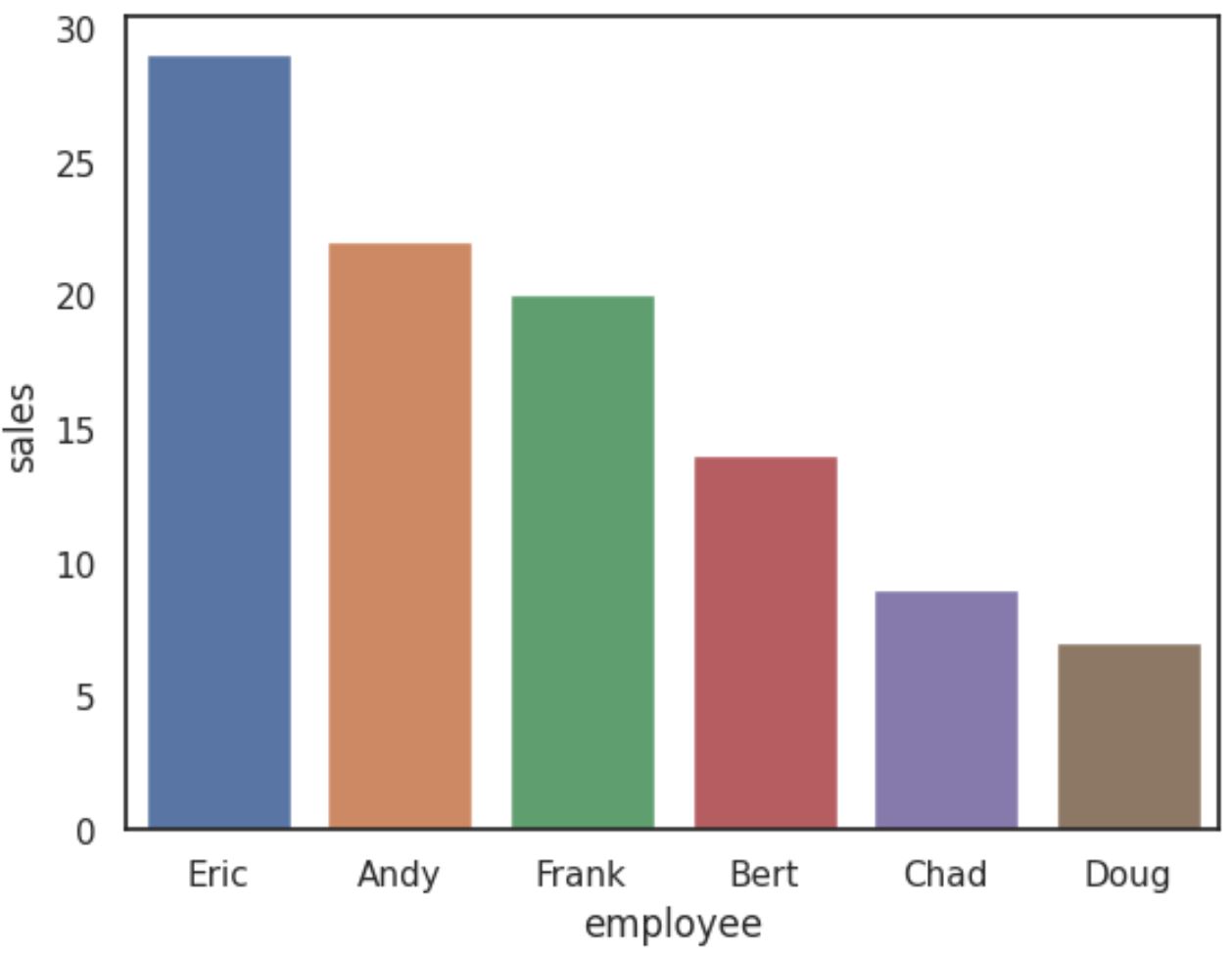
Contoh 2: Sortir bilah di Barplot dibuat dari data gabungan
Misalkan kita memiliki panda DataFrame berikut yang berisi informasi tentang total penjualan yang dilakukan oleh berbagai karyawan suatu perusahaan:
import pandas as pd
#createDataFrame
df = pd. DataFrame ({' employee ': ['A', 'A', 'A', 'B', 'B', 'B', 'C', 'C', 'C'],
' sales ': [24, 20, 25, 14, 19, 13, 30, 35, 28]})
#view DataFrame
print (df)
employee sales
0 to 24
1 to 20
2 to 25
3 B 14
4 B 19
5 B 13
6 C 30
7 C 35
8 C 28
Kita dapat menggunakan sintaks berikut untuk menghitung rata-rata nilai penjualan , yang dikelompokkan berdasarkan karyawan :
#calculate mean sales by employee df_agg = df. groupby ([' employee '])[' sales ']. mean (). reset_index (). sort_values (' sales ') #view aggregated data print (df_agg) employee sales 1 B 15.333333 0 to 23.000000 2 C 31.000000
Kita kemudian dapat menggunakan sintaks berikut untuk membuat barplot di seaborn yang menampilkan rata-rata penjualan per karyawan dengan bar ditampilkan dalam urutan menaik:
import seaborn as sns #create barplot with bars ordered in ascending order by mean sales sns. barplot (x=' employee ', y=' sales ', data=df, order=df_agg[' employee '], errorbar=(' ci ', False ))
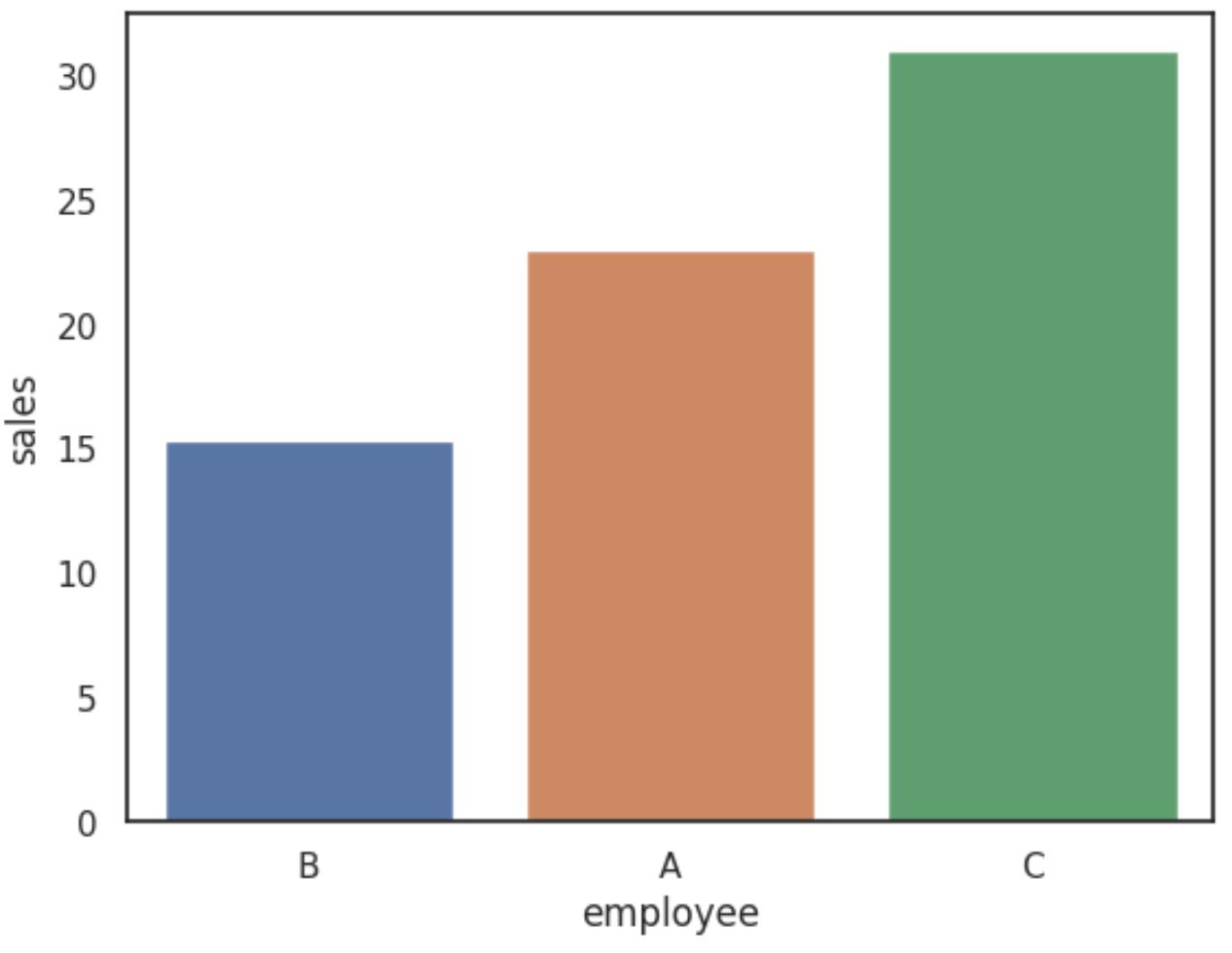
Sumbu X menampilkan nama karyawan dan sumbu Y menampilkan rata-rata nilai penjualan setiap karyawan.
Sumber daya tambahan
Tutorial berikut menjelaskan cara melakukan fungsi umum lainnya di seaborn:
Cara menampilkan nilai di Seaborn Barplot
Cara membuat barplot yang dikelompokkan di Seaborn
Cara mengatur warna batang di barplot Seaborn